
VLC es un reproductor conocido por la mayoría de los usuarios de ordenadores. Su icono con forma de cono se ha hecho un hueco en la mayoría de los sistemas operativos ya que permite a los usuarios reproducir prácticamente cualquier contenido multimedia sin la necesidad de depender de codecs para ello gracias al gran número de estos que vienen por defecto en el navegador. Sin embargo, aunque muchos lo desconocen, este reproductor tiene bastantes más funciones y características dentro de sus líneas.
Una de las características que nos ofrece VLC es la posibilidad de ripear un DVD de vídeo o un disco de música fácilmente y sin la necesidad de utilizar software adicional. Para ello únicamente debemos seguir los siguientes pasos:
Instalar VLC
Lo primero, si aún no lo tenemos, es instalar VLC en nuestro sistema operativo.
Podemos descargar este reproductor multimedia de forma totalmente gratuita desde su página web principal.
Ripear vídeo con VLC
Ripear un DVD consta de 3 partes:
- Extraer el vídeo de un determinado DVD
- Extraer el audio de un DVD en el idioma que deseemos.
- Extraer los subtítulos que deseemos.
Una vez se extraen estos 3 elementos, se creará automáticamente un fichero multimedia en el equipo, que es la película en cuestión.
Lo primero que haremos será comprobar el idioma de las pistas y de los subtítulos según queramos. Para ello seleccionaremos “Medio > abrir medio” y seleccionaremos un DVD sin menús. Cada pista de un DVD tiene un idioma diferente, por ello debemos fijarnos en la que está en nuestro idioma, en nuestro caso, en español.
Las pistas se pueden ver alternando entre los menús “audio” y “subtitulos” durante la reproducción.
Una vez tengamos ya seguras las pistas volveremos al menú de la imagen anterior y lo configuraremos (por ejemplo, si el idioma de audio es español (que coincide con el canal 2) y no queremos subtítulos, veríamos algo similar a lo siguiente):
Para comenzar el ripeo, en vez de pulsar sobre el botón “reproducir” pulsaremos sobre la flecha que aparece a la derecha del botón y seleccionaremos “convertir”. Veremos una ventana similar a la siguiente:
Desde esta ventana podemos configurar los siguientes aspectos:
- Nombre del archivo
- Mostrar reproducción mientras se ripea
- Codec
- Desentrelazar (recomendado si se va a reproducir en PC y no en TV).
Una vez configurados los parámetros anteriores a nuestro gusto pulsaremos sobre el botón “iniciar” y comenzará el ripeo del vídeo que, aproximadamente, tardará lo mismo que dure la película.
Ripear audio
Para ripear discos de música el proceso es prácticamente idéntico. Las principales diferencias se basan en que en vez de seleccionar DVD en la primera ventana seleccionaremos “CD de audio”.
La segunda ventana será similar. Elegiremos el nombre del archivo, el codec a usar y comenzaremos a ripear el disco de música con VLC.
Con estos sencillos pasos podremos ripear fácilmente y sin la necesidad de software adicional cualquier CD o DVD que necesitemos y guardar una copia digital del mismo en nuestro ordenador.

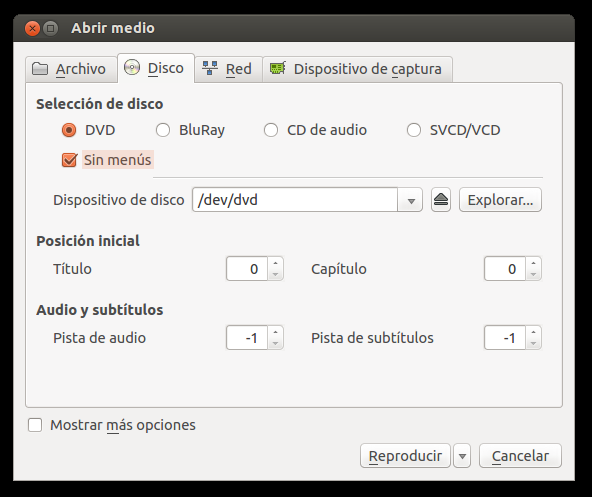
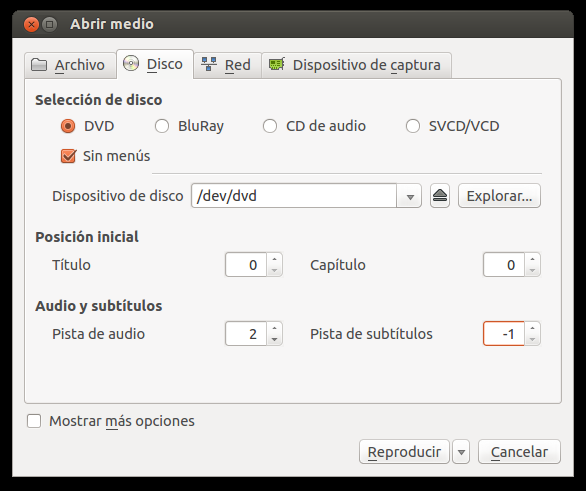
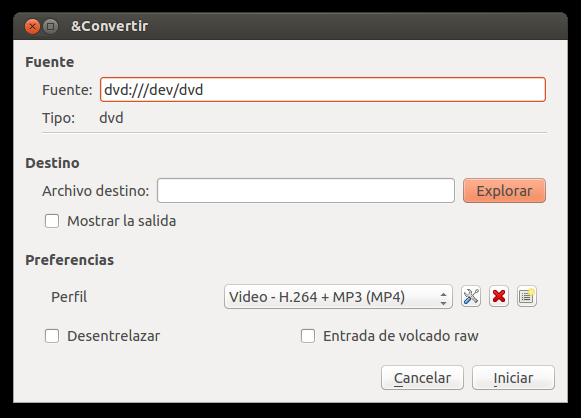

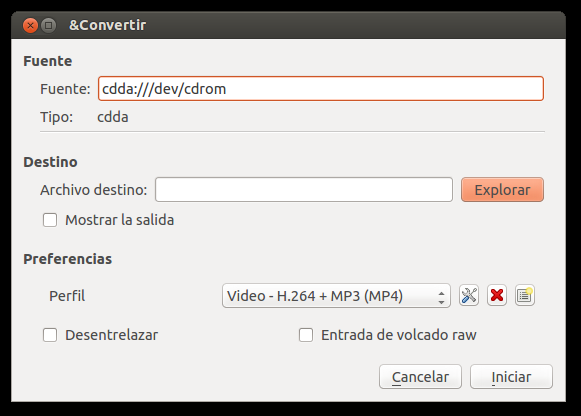
No hay comentarios:
Publicar un comentario